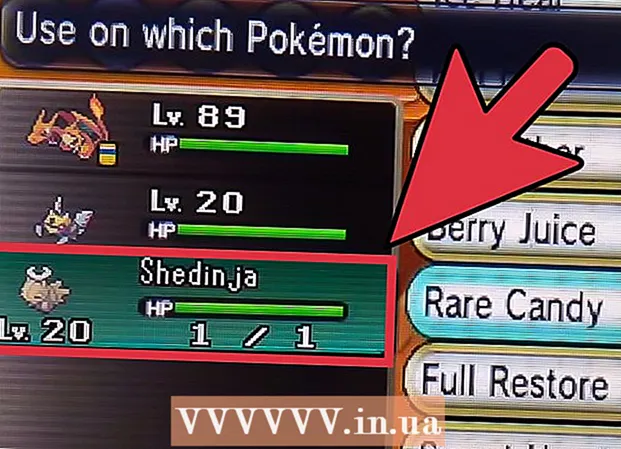लेखक:
Bobbie Johnson
निर्माण की तारीख:
1 अप्रैल 2021
डेट अपडेट करें:
1 जुलाई 2024

विषय
- कदम
- विधि 1 का 3: फ़ाइल एक्सप्लोरर का उपयोग करना
- विधि 2 का 3: कंप्यूटर प्रबंधन उपयोगिता का उपयोग करना
- विधि ३ का ३: कमांड लाइन का उपयोग करना
इस लेख में, हम आपको दिखाएंगे कि विंडोज़ पर साझा किए गए फ़ोल्डरों की सूची कैसे देखें।
कदम
विधि 1 का 3: फ़ाइल एक्सप्लोरर का उपयोग करना
 1 स्टार्ट मेन्यू पर राइट क्लिक करें
1 स्टार्ट मेन्यू पर राइट क्लिक करें  . यह निचले बाएँ कोने में है।
. यह निचले बाएँ कोने में है।  2 पर क्लिक करें कंडक्टर.
2 पर क्लिक करें कंडक्टर. 3 बाएँ फलक की सामग्री को नीचे स्क्रॉल करें और क्लिक करें नेटवर्क. नेटवर्क से जुड़े कंप्यूटरों की एक सूची प्रदर्शित की जाएगी।
3 बाएँ फलक की सामग्री को नीचे स्क्रॉल करें और क्लिक करें नेटवर्क. नेटवर्क से जुड़े कंप्यूटरों की एक सूची प्रदर्शित की जाएगी।  4 उस कंप्यूटर पर डबल क्लिक करें जिस पर आप साझा किए गए फ़ोल्डर देखना चाहते हैं। चयनित कंप्यूटर पर साझा किए गए फ़ोल्डरों की एक सूची प्रदर्शित की जाएगी।
4 उस कंप्यूटर पर डबल क्लिक करें जिस पर आप साझा किए गए फ़ोल्डर देखना चाहते हैं। चयनित कंप्यूटर पर साझा किए गए फ़ोल्डरों की एक सूची प्रदर्शित की जाएगी।
विधि 2 का 3: कंप्यूटर प्रबंधन उपयोगिता का उपयोग करना
 1 पर क्लिक करें जीत+एस. विंडोज सर्च बार खुल जाएगा।
1 पर क्लिक करें जीत+एस. विंडोज सर्च बार खुल जाएगा।  2 प्रवेश करना कंप्यूटर नियंत्रण. खोज परिणामों की एक सूची प्रकट होती है।
2 प्रवेश करना कंप्यूटर नियंत्रण. खोज परिणामों की एक सूची प्रकट होती है।  3 पर क्लिक करें कंप्यूटर प्रबंधन.
3 पर क्लिक करें कंप्यूटर प्रबंधन. 4 डबल क्लिक करें सांझे फ़ोल्डर. यह विकल्प आपको बाएं कॉलम में मिलेगा। सबफ़ोल्डर्स की एक सूची खुल जाएगी।
4 डबल क्लिक करें सांझे फ़ोल्डर. यह विकल्प आपको बाएं कॉलम में मिलेगा। सबफ़ोल्डर्स की एक सूची खुल जाएगी।  5 पर क्लिक करें साझा संसाधन. साझा किए गए फ़ोल्डरों की एक सूची प्रदर्शित की जाएगी।
5 पर क्लिक करें साझा संसाधन. साझा किए गए फ़ोल्डरों की एक सूची प्रदर्शित की जाएगी।
विधि ३ का ३: कमांड लाइन का उपयोग करना
 1 स्टार्ट मेन्यू पर राइट क्लिक करें
1 स्टार्ट मेन्यू पर राइट क्लिक करें  . यह निचले बाएँ कोने में है।
. यह निचले बाएँ कोने में है।  2 पर क्लिक करें कमांड लाइन. एक कमांड प्रॉम्प्ट विंडो खुलेगी।
2 पर क्लिक करें कमांड लाइन. एक कमांड प्रॉम्प्ट विंडो खुलेगी।  3 प्रवेश करना शुद्ध शेयर. ऐसा करने के लिए, कमांड प्रॉम्प्ट विंडो के अंदर क्लिक करें और फिर निर्दिष्ट कमांड दर्ज करें।
3 प्रवेश करना शुद्ध शेयर. ऐसा करने के लिए, कमांड प्रॉम्प्ट विंडो के अंदर क्लिक करें और फिर निर्दिष्ट कमांड दर्ज करें।  4 पर क्लिक करें दर्ज करें. साझा किए गए फ़ोल्डरों की एक सूची प्रदर्शित की जाएगी।
4 पर क्लिक करें दर्ज करें. साझा किए गए फ़ोल्डरों की एक सूची प्रदर्शित की जाएगी।